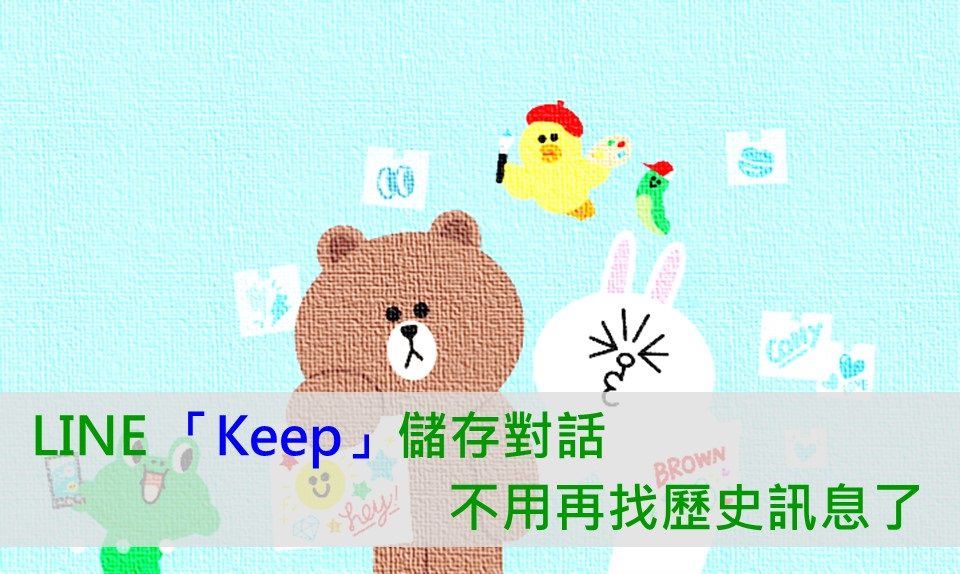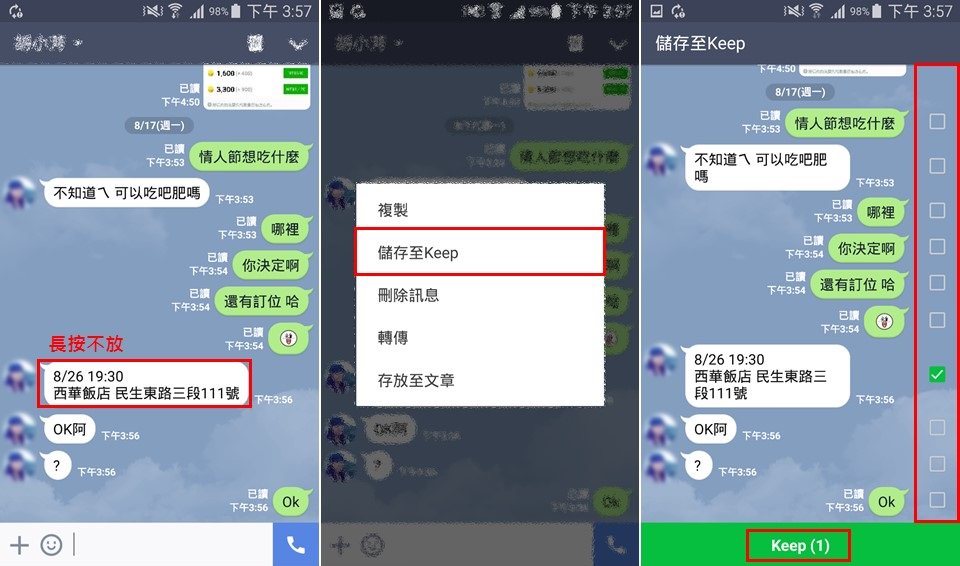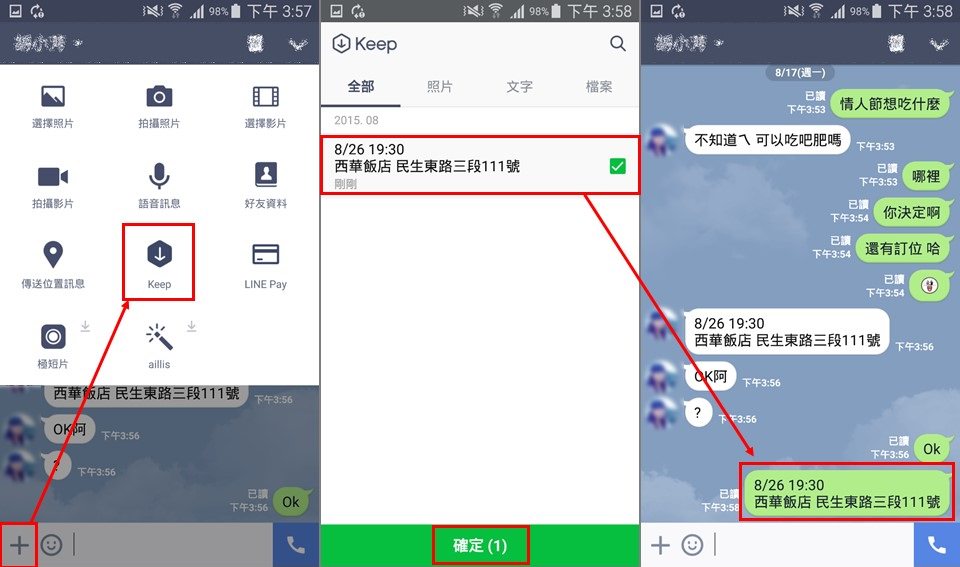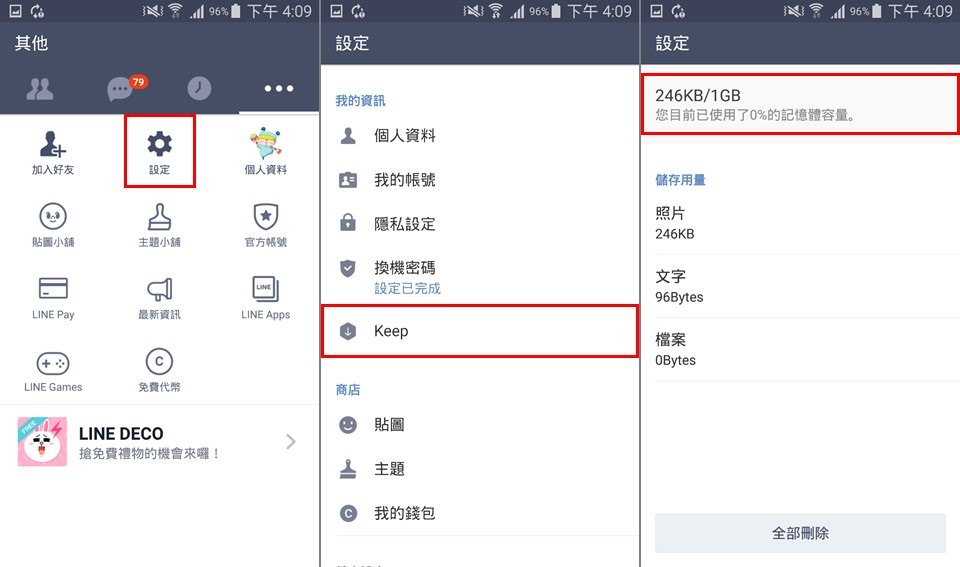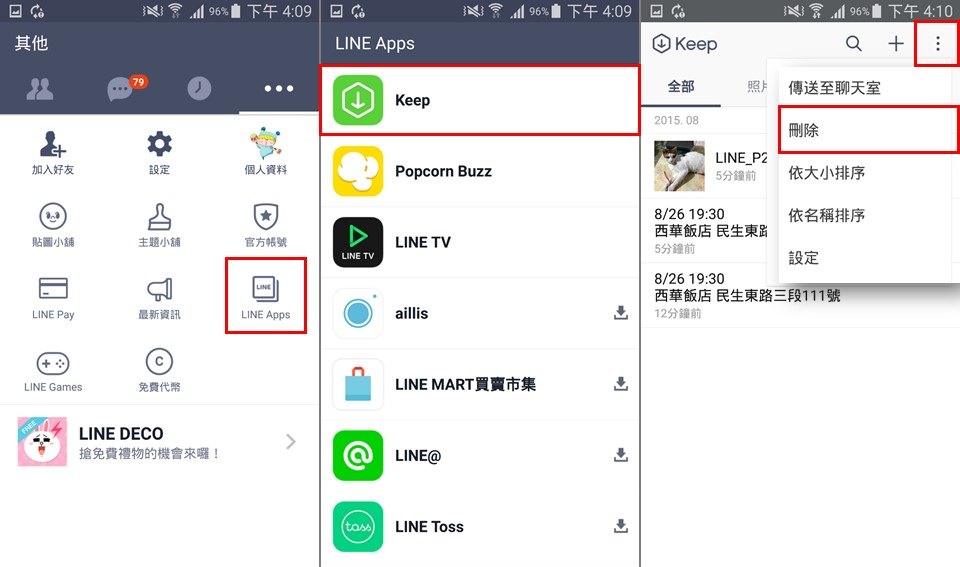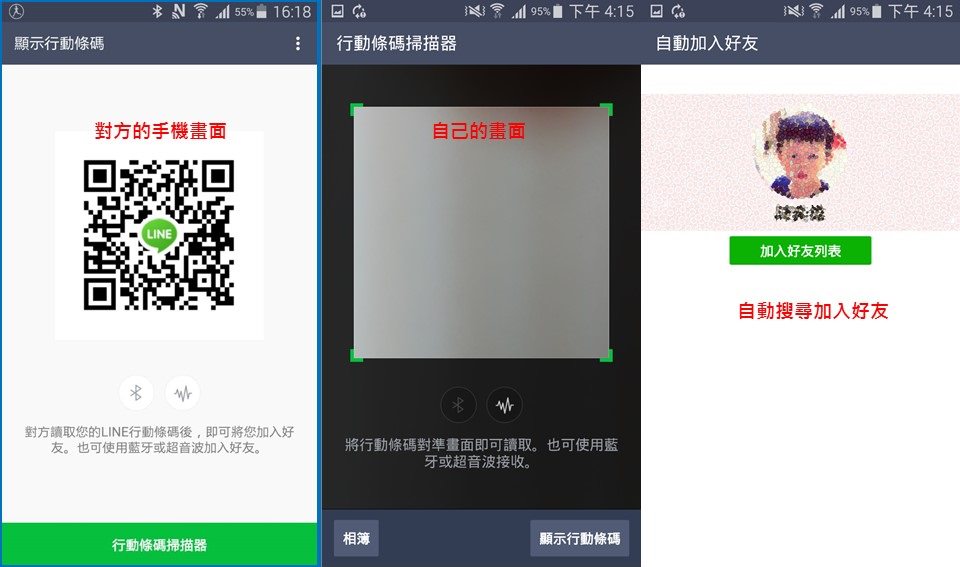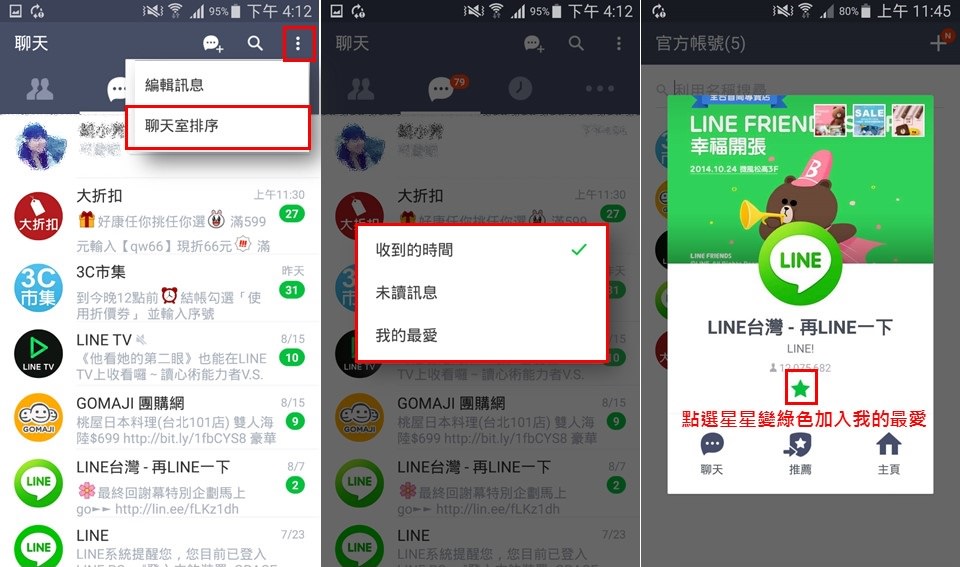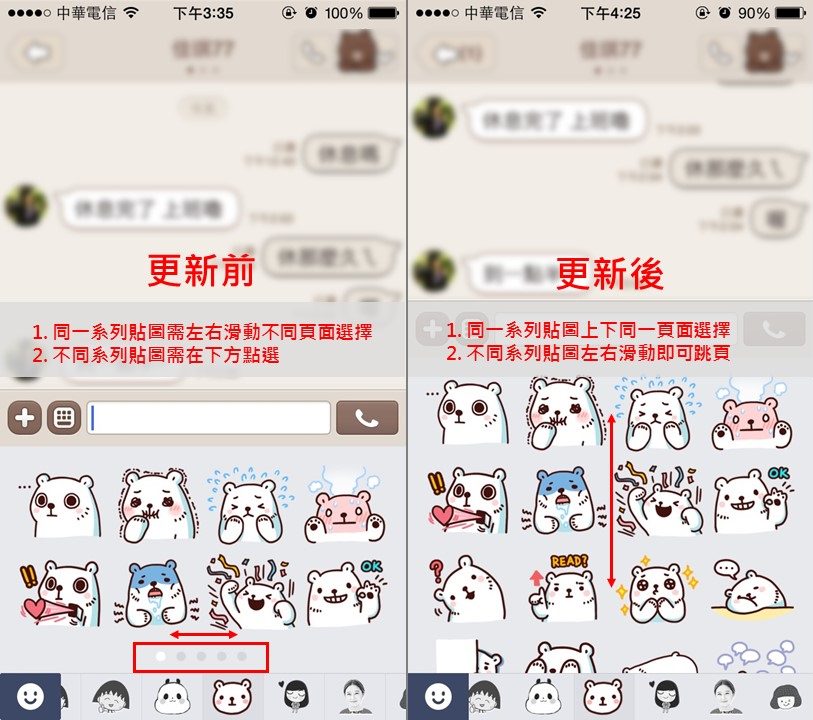Keep儲存對話、檔案,不用再找歷史訊息了
繼上個月LINE貼圖小舖改版之後,上週LINE又更新啦,5.3.0版本誕生,至8/17已更新至8.3.1版本。這次的更新除了改善一些小地方的使用,最大的亮點就是新增了「Keep」功能,接下來由Grace帶大家一一來看本次更新功能。
一、新增「Keep」功能
想到使用的第一個時機,應該就是和朋友約聚餐時,可能在一個星期前就約定好時間和地點,但在約定的當日,要再回想當初約好的地點,通常就要去翻歷史訊息,在快速洗版的聊天室裡,可能就要找到天荒地老了,這個時候,很適合使用「Keep」功能,將訊息保留下來,當需要轉傳也夠方便。
在需要保留的訊息用手指長按不放,待視窗跳出,點選「儲存至Keep」,完成保存訊息的勾選後點下方「Keep」,訊息就被保留了。不論是文字檔、圖片檔,甚至是一般資料檔案都適用喔。
轉傳Keep訊息時,在聊天室裡按「+」,選擇「Keep」,在清單裡選擇要轉傳的內容,按下「確定」即可。
另外提醒的是,「Keep」內所保存的訊息,所有檔案大小總合最多是1GB的空間,我們可以在「其他」→「設定」→「Keep」裡查看目前Keep資料夾的使用狀況喔。
如果想要整理「Keep」裡的空間,在「其他」→「LINE Apps」→「Keep」,可以透過點選右上三個點點選單,來刪除或排序。
二、使用藍芽或超音波加入好友
我們都知道LINE加入好友的方式有很多種,其中有一種是「行動條碼」,透過掃描QRcode進行搜尋,現在,只要在有網路的環境,或是雙方開啟藍芽,其中一方顯示行動條碼,另一方顯示行動條碼掃描器,不需要有掃描對準的動作,兩支手機就能感應加入好友。
三、聊天室排序(Android限定)
在聊天頁面裡,可以排序聊天室,依「收到的時間」、「未讀訊息」和「我的最愛」進行排序。「我的最愛」必須先到好友頁點選星星變為綠色,才算是我的最愛名單喔。
四、貼圖上下滑動(iOS限定)
在iOS的介面,這次終於也更新了貼圖滑動方式,從舊有的同一系列貼圖必須左右換頁到現在可以縱向的上下滑動選擇,更在不同貼圖頁面間,也可以左右滑動跳頁,都讓貼圖選擇更加方便。
總覽這次LINE5.3.0版更新,加入「Keep」功能是最大亮點,也相信LINE不會就此收手,肯定往更符合需求者的方向邁進,創造使用者的最佳使用經驗。
《參考來源》
LINE台灣官方部落格
《相關連結》
下載「LINE」- Google Play
下載「LINE」– App Store